인프라스트럭처 제품의 서비스 태그/일련 번호/제품 ID/PSNT 찾기
일련 번호/제품 ID/PSNT를 찾는 방법
- 여기를 클릭하여 "일련 번호/제품 ID/PSNT를 찾는 방법 문서"를 확인할 수 있습니다.
- 이 문서에는 Dell EMC 제품 및 일련 번호, 제품 ID 및 PSNT 정보를 찾는 데 필요한 단계가 나열되어 있습니다.
서버
고유한 익스프레스 서비스 코드 및 서비스 태그를 사용하여 시스템을 식별할 수 있습니다. 시스템 앞에 있는 정보 태그를 꺼내 익스프레스 서비스 코드 및 서비스 태그를 확인합니다. 정보 태그는 서비스 태그, NIC, MAC 주소 등과 같은 시스템 정보를 포함하는 슬라이드아웃 레이블 패널입니다. iDRAC에 대한 보안 기본 액세스를 선택한 경우 정보 태그에는 iDRAC 보안 기본 비밀번호도 포함됩니다. 또는 시스템 섀시의 스티커에 해당 정보가 있을 수도 있습니다. 미니 EST(Enterprise Service Tag)는 시스템의 뒷면에 있습니다. 이 정보는 Dell Technologies에서 해당 직원에게 지원 통화를 라우팅하는 데 사용됩니다.
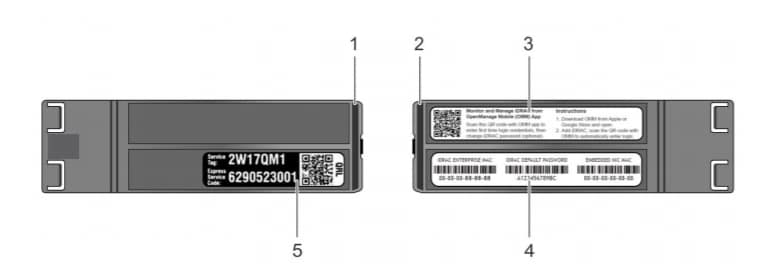
- 정보 태그(상단 뷰)
- 정보 태그(후면 뷰)
- OMM(OpenManage Mobile) 레이블
- iDRAC MAC 주소 및 iDRAC 보안 비밀번호 레이블
- 서비스 태그
- 시스템에 원격으로 로그인합니다.
- 시작/홈 버튼을 클릭합니다.
- 아래로 스크롤하여 "Windows 관리 도구" 또는 "Windows 시스템"을 클릭합니다.
- "명령 프롬프트"를 클릭합니다.
- 명령 프롬프트 창에 "wmic bios get seridnumber"를 입력합니다.
키를 누릅니다. - 서비스 태그가 표시됩니다.
서비스 태그 및 익스프레스 서비스 코드는 시스템 앞면에서 정보 태그를 꺼내 확인할 수 있습니다. 또는 스토리지 시스템 섀시의 뒷면에 있는 스티커에 해당 정보가 있을 수도 있습니다.
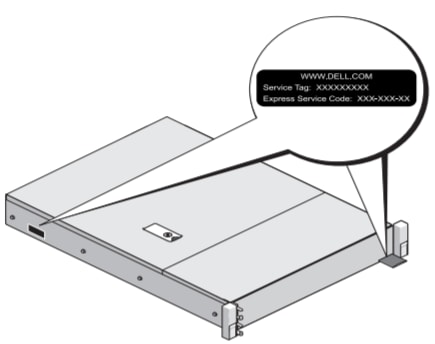
네트워킹
서비스 태그 및 익스프레스 서비스 코드는 시스템 앞면에서 정보 태그를 꺼내 확인할 수 있습니다. 또는 섀시의 뒷면에 있는 스티커에 해당 정보가 있을 수도 있습니다.
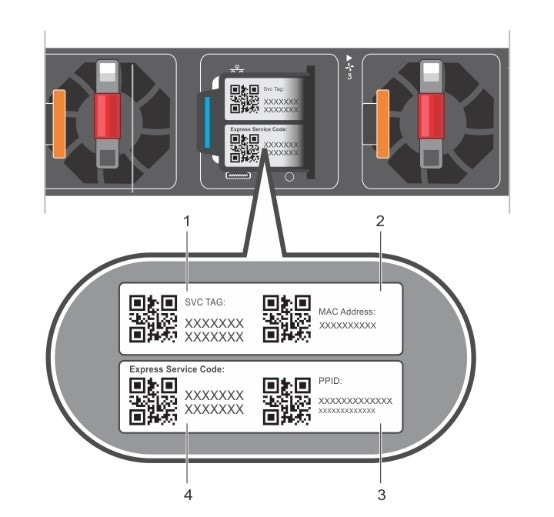
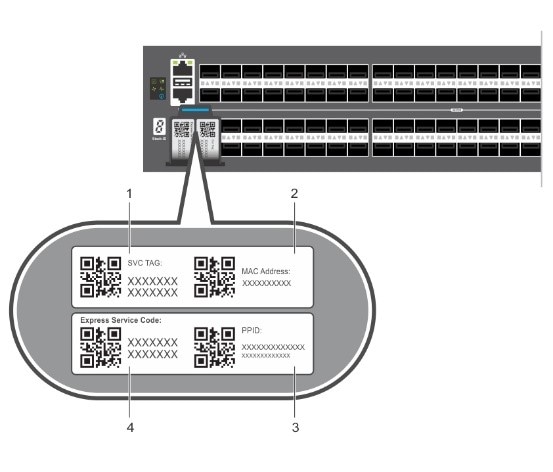
Dell EMC 서비스 태그는 제품마다 고유하게 지정된 5자 이상의 식별자입니다. 서비스 태그 외에도 통화 라우팅을 위해 전화에 입력할 수 있는 10자리 이상의 숫자 버전 서비스 태그인 익스프레스 서비스 코드가 있습니다. 대부분의 Dell EMC 제품에 서비스 태그가 있지만 일부 액세서리 및 주변 기기에는 서비스 태그가 없습니다. 일반적으로 데스크탑 및 노트북 컴퓨터, 서버 및 스토리지 디바이스, 프린터, 모바일 디바이스(예: 휴대폰 또는 태블릿)에는 서비스 태그가 있습니다.
엔터프라이즈 서버 및 스토리지 컴퓨터 시스템에는 PowerEdge 서버, PowerVault 및 Dell EMC 스토리지와 같은 모델 이름이 포함됩니다.
일반적으로 서비스 태그 레이블은 케이스의 후면 패널에 있습니다.
아래 비디오를 시청하여 엔터프라이즈 시스템의 서비스 태그 찾기
비디오 자료
This video show the Tag Locations Embedded Sound.
